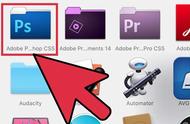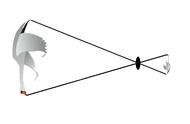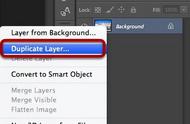这是我将使用的图像(摇滚吉他的女孩照片从Fotolia):

原始图像。
这是镜像效应如何看当我们完成:

最后的效果。
让我们开始吧!
本教程下载打印PDF的!
步骤1:将背景层
如果你新开的你的形象在Photoshop中像我一样,你会看到它不仅在主文档区域还在图层面板。坐在背景层,目前唯一的层文档:

图层面板显示的照片背景层。
的背景图层在Photoshop中是特别的。从其他层区别对待和有自己的规则我们可以和不能做什么。我们不能做的事情之一是移动背景图层的内容在我们的文档。这是一个问题,因为我们需要把我们的形象创造的效果。
幸运的是,有一个简单的解决方案。所有我们需要做的是背景图层的名称更改为“背景”。最快的方法是按和Alt(赢得)/选项(Mac)键在你的键盘和直接双击“背景”的名称。Photoshop将“层0”立即重命名它。它不是世界上最描述性的名字,但是对于我们的目的,工作原理: